Початок роботи з Resource Scheduling Optimization надбудовою
Resource Scheduling Optimization Надбудова для Dynamics 365 Field Service автоматично планує виконання замовлень на ресурси, які є найбільш доступними та найбільш кваліфікованими. Багато виїзних сервісних організацій, які виконують замовлення на роботу в місцях своїх клієнтів, отримують вигоду від автоматичного планування, оскільки воно оптимізує маршрути та час поїздки виїзних техніків, коли вони подорожують від робочого замовлення до замовлення.
У цій статті ви дізнаєтеся, як налаштувати Resource Scheduling Optimization графік та оптимізувати групу робочих замовлень за заздалегідь визначеним списком ресурсів. Ви збираєтеся налаштувати обсяг, мету та графік, щоб призначати робочі замовлення ресурсам на території, щоб мінімізувати час у дорозі.
Більше відео про Польове служіння дивіться у цьому повному списку відтворення.
вимоги
Resource Scheduling Optimization вже розгорнуто у вашому середовищі Field Service.
Вам потрібні ролі Field Service-Administrator і Resource Scheduling Optimization security, а також профілі безпеки полів Field Service-Administrator і Resource Scheduling Optimization Administrator . Докладнішу інформацію дивіться в Resource Scheduling Optimization розділі Конфігурація.
Resource Scheduling Optimization використовує Universal Resource Scheduling для планування замовлень на виконання робіт на виїзному обслуговуванні.
Глосарій
Вам потрібно знати такі ключові терміни:
- Вакансії: робота, яку потрібно виконати, як-от замовлення на виконання робіт, справи чи проекти.
- Ресурси: будь-хто або все, що потрібно запланувати на роботу, включаючи людей, обладнання та приміщення.
- Розклади, бронювання: Розклади та бронювання використовуються як взаємозамінні та стосуються часового інтервалу зустрічей, коли ресурс призначається на роботу.
- Вимоги: Сутність, пов’язана з роботою, яка визначає, який тип ресурсів необхідний для виконання роботи, і отримує графік.
- Run: процес, коли Resource Scheduling Optimization виконує свої функції планування та оптимізації.
- Оптимізуйте: намагайтеся знайти найкращі розклади, щоб скоротити час у дорозі та максимізувати використання.
- Сфера застосування: Завдання та ресурси, які Resource Scheduling Optimization розглядаються для оптимізації.
- Мета: Визначає ідеальний результат пробіжки. Наприклад, мінімізувати час у дорозі, максимізувати використання, маркер виконувати пріоритетні завдання або планувати роботи якомога швидше. Кілька цілей ранжуються, тому що іноді є компроміси.
Крок 1: Увімкнути Resource Scheduling Optimization
Після розгортання Resource Scheduling Optimization у вашому середовищі увімкніть надбудову.
Відкрийте «Планування ресурсів» і перейдіть в область «Налаштування ».
Перейдіть до розділу Параметри> планування адміністрування>Resource Scheduling Optimization.
Встановіть для параметра Увімкнути Resource Scheduling Optimization значення Так.
Виберіть ціль за умовчанням.
Серед інших застосувань, ціль за замовчуванням вказує Resource Scheduling Optimization , що потрібно віддати пріоритет за замовчуванням, і це актуально для оптимізації одного ресурсу. Якщо цілі за умовчанням не існує, створіть ціль оптимізації.
Крок 2: Перевірте статуси бронювання
Field Service використовує статуси бронювань ідодає методи Resource Scheduling Optimization планування «Ігнорувати », «Не переміщати » або«Оптимізувати » та зіставляє їх зі статусами бронювання. Переконайтеся, що виділені стани резервувань відповідають вашій системі.
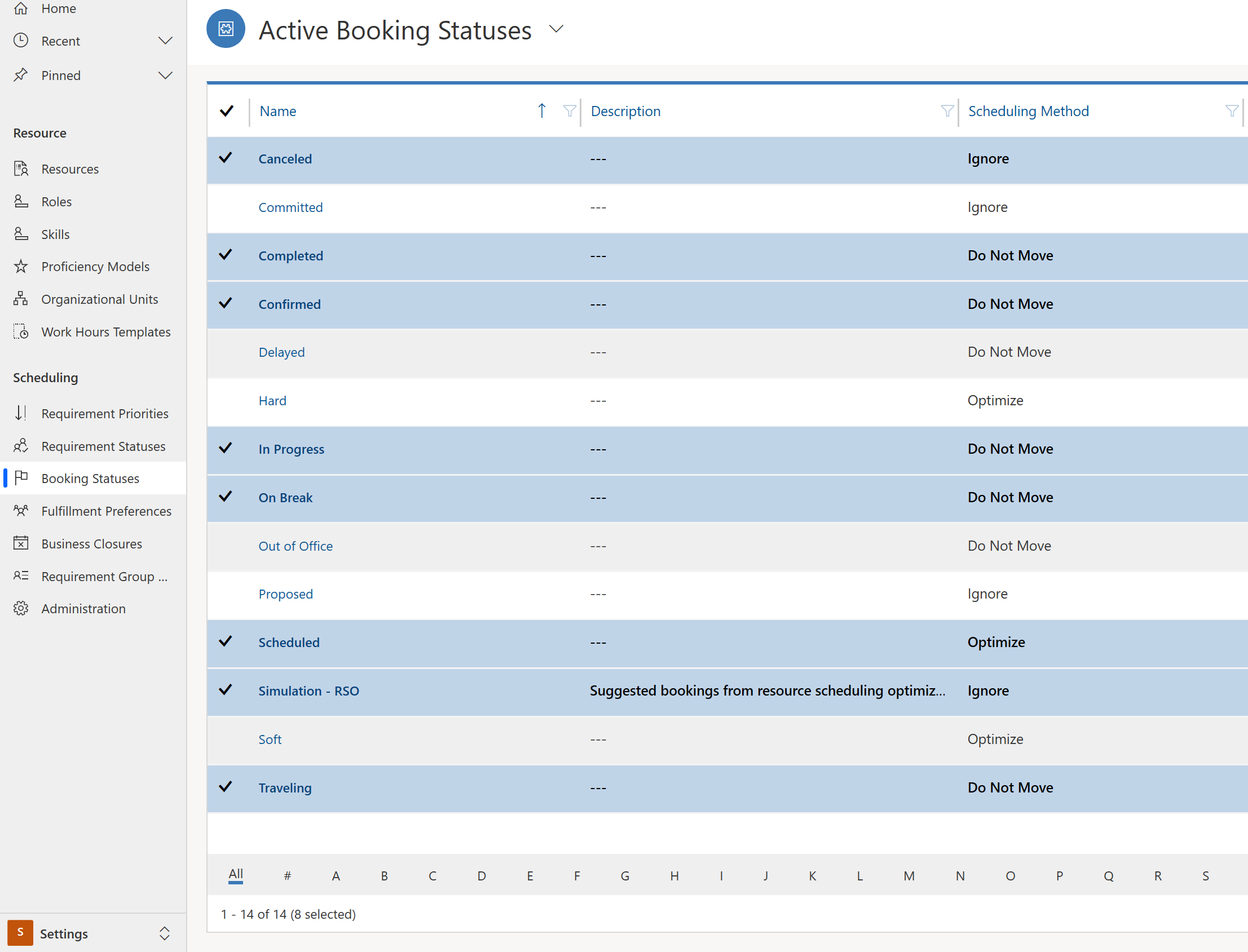
Якщо вони не збігаються, перейдіть до Resource Scheduling Optimization>розділу «Графіки> оптимізації» та виберіть «Скинути».
Крок 3. Установлення нарядів-замовлень для оптимізації
На цьому кроці ви самі вибираєте, які робочі замовлення потрібно оптимізувати.
Перейдіть до розділу Планування>ресурсів Вимоги до ресурсів і виберіть записи для оптимізації. Виберіть Редагувати , щоб змінити їх масово.
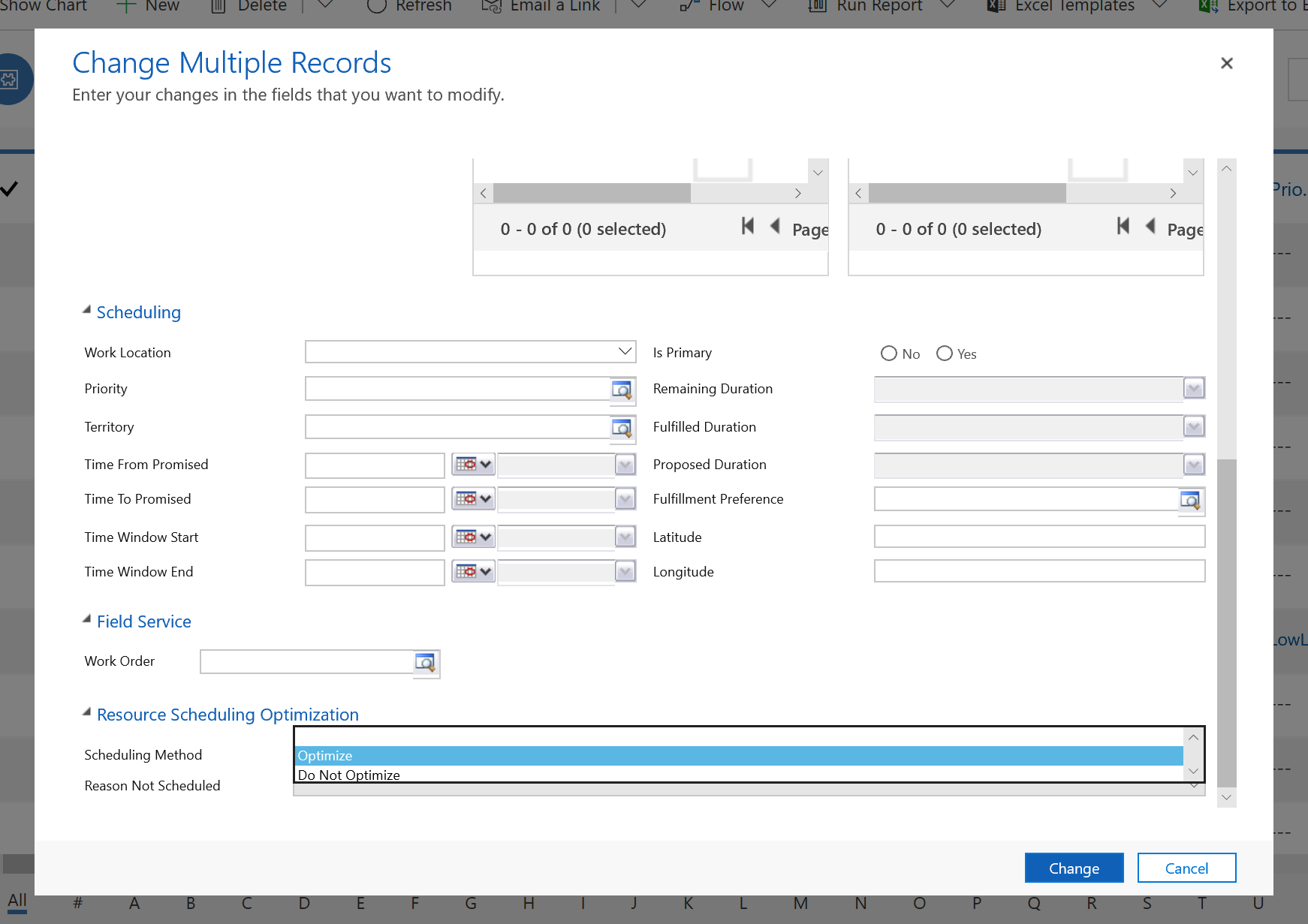
Встановіть метод планування для оптимізації .
Порада
- Система може автоматично встановлювати вимоги до замовлень, які будуть оптимізовані під час створення замовлення в налаштуваннях Метаданих Налаштування бронювання.
- Ви також можете змінити метод оптимізації окремо для запису вимоги до ресурсів на Resource Scheduling Optimization вкладці.
Крок 4: Встановіть ресурси як придатні для оптимізації
Визначимо ресурси, які придатні для оптимізації.
У списку Ресурси виберіть ресурси, які потрібно ввімкнути, і натисніть Редагувати .
У полі «Оптимізувати розклад» встановіть значення «Так ».
Подібно до вимог, це можна зробити окремо для кожного ресурсу або за допомогою групового редагування.
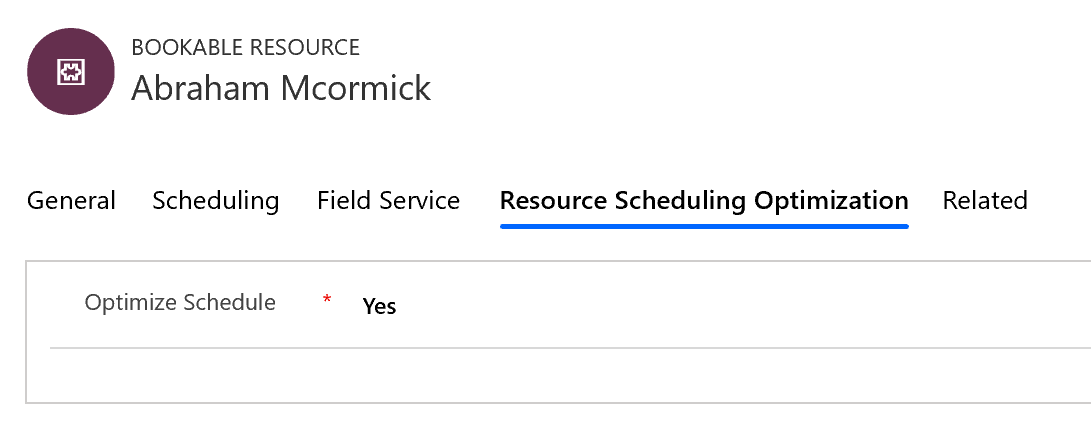
Крок 5: Створіть область оптимізації
На наступних кроках ми налаштовуємо Resource Scheduling Optimization запуск і починаємо з області оптимізації.
У списку програм виберіть Resource Scheduling Optimization.
Перейдіть до розділу «Області оптимізації» та виберіть «Створити».
Введіть ім’я та виберіть подання ресурсів і подання вимог для області оптимізації.
У розділі Бронювання для оптимізації виберіть перегляд Резервування активного резервованого ресурсу або аналогічний режим для бронювань.
Нотатка
Вводячи перегляд позапланових вимог і бронювань, ми налаштовуємо Resource Scheduling Optimization оптимізацію як позапланових, так і запланованих завдань. Якщо Ви виберете тільки перегляд бронювання, то Resource Scheduling Optimization буде тільки оптимізовано існуючі бронювання, і Вам доведеться планувати позапланові завдання вручну або за допомогою Помічника розкладу. Вибравши лише перегляд Resource Scheduling Optimization незапланованих вимог, ви не будете переміщати існуючі бронювання, а просто намагатиметеся запланувати позаплановані завдання на доступні часові проміжки.
У полі «Параметри діапазону оптимізації» введіть такі значення:
Посилання на діапазон: Поточний час роботи
Зсув діапазону: це значення визначає, коли може початися перше бронювання після запуску оптимізації. Деякі організації вважають за краще планувати завдання з завтрашнього дня, і в цьому випадку ви б встановили його на один день.
Тривалість діапазону: це значення визначає, наскільки далеко в майбутньому вимоги до графіків надбудови.
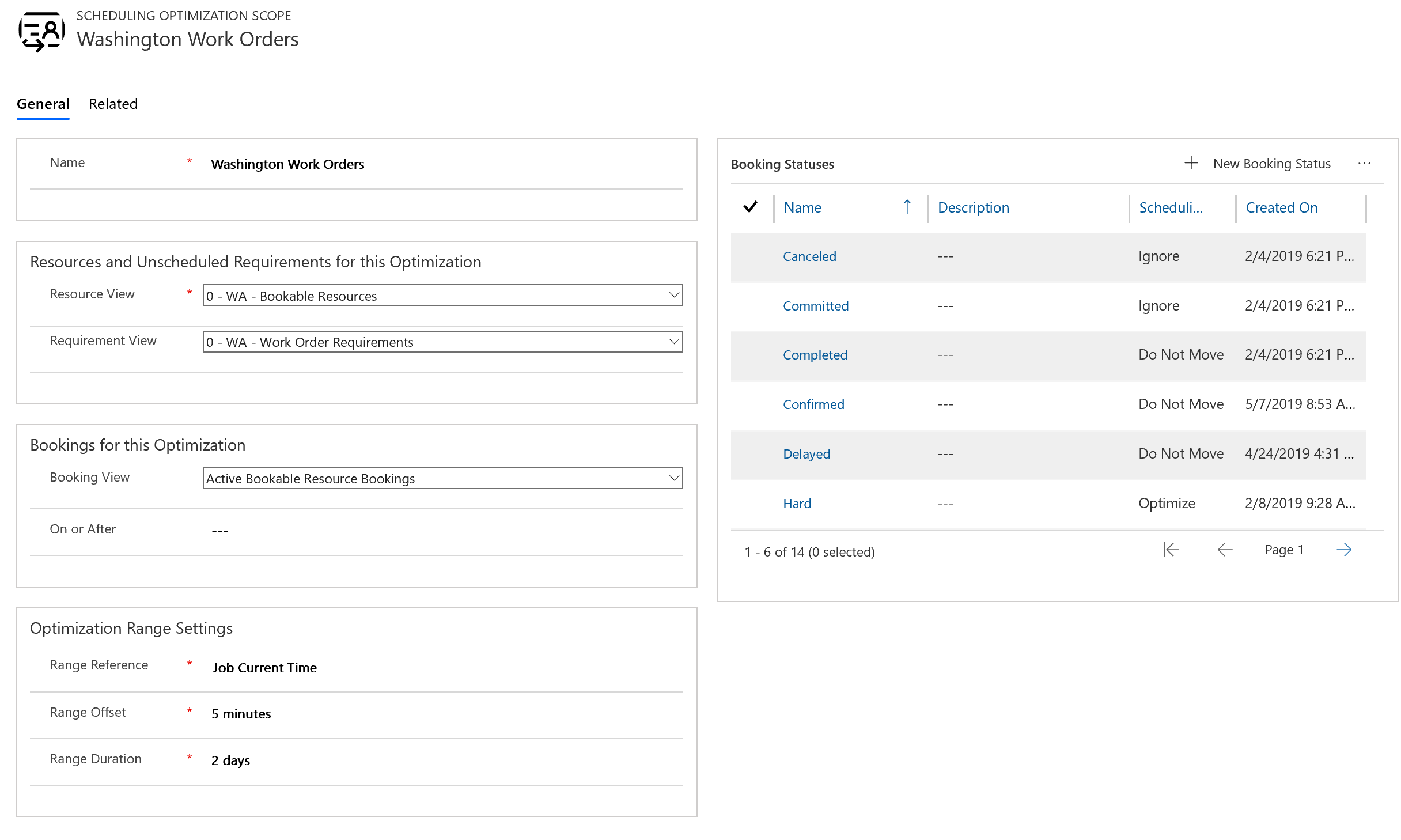
Крок 6: Створіть ціль
Тепер нам потрібно створити ціль оптимізації для пробігу Resource Scheduling Optimization .
Перейдіть до Цілей оптимізації та виберіть Створити.
Встановіть рівень зусилля двигуна для цього підтвердження концепції на Very Light, що означає, що система швидко завершує пробіг в обмін на точність.
Виберіть обмеження, наприклад:
- Розклад у межах робочого часу , якщо у вас визначено робочий час.
- Відповідає необхідним характеристикам , якщо ваші вимоги та ресурси мають характеристики.
- Збігається з територією , якщо ваші вимоги та ресурси належать до однієї території обслуговування.
Почніть з меншою кількістю обмежень і додавайте більше в міру успішного бігу Resource Scheduling Optimization. Це полегшує усунення несправностей, якщо Resource Scheduling Optimization це дає неочікувані результати.
Для мети виберіть такий порядок.
- Максимізуйте загальний робочий час
- Мінімізуйте загальний час у дорозі
- Найкращий рівень навичок відповідності
Крок 7: Створіть розклад
Останній крок налаштування полягає в поєднанні області застосування та цілі в розклад.
Перейдіть до розділу «Графіки оптимізації» та виберіть «Створити».
Виберіть обсяг і ціль, які ви створили .
Встановіть таймер для перевірки Resource Scheduling Optimization частоти його роботи на основі налаштувань фільтра часу.
Введіть дати «Дійсний від» і «Дійсний до ». Якщо ви плануєте запускати Resource Scheduling Optimization вручну, введіть дати, які були в минулому.
У розділі Фільтр введіть час, протягом якого він має працювати.
Збережіть та опублікуйте розклад.
Крок 8: Біг Resource Scheduling Optimization
Ви можете запустити Resource Scheduling Optimization його вручну, вибравши «Запустити зараз» у розкладі оптимізації.
При кожному запуску Resource Scheduling Optimization , успішно чи ні, створюється запис запиту на оптимізацію.
Крок 9. Аналіз результатів
Після того, як статус запиту на оптимізацію буде завершено, перейдіть на панель розкладів , щоб побачити оптимізовану дошку.
Система створює нову вкладку панелі розкладів, названу на честь вашої області оптимізації.
Простий приклад Resource Scheduling Optimization оптимізації часу в дорозі – коли між двома бронюваннями немає часу в дорозі. Це означає, що в одному місці з одним і тим же сервісним обліковим записом було два робочих замовлення, і Resource Scheduling Optimization вони були заплановані один за одним.
У заповненому запиті на оптимізацію планування у вкладці Бронювання ви знайдете список створених або видалених бронювань, а також графік загального часу поїздки та робочого часу оптимізованих бронювань.
Вітаємо! Ви успішно пробігли Resource Scheduling Optimization.